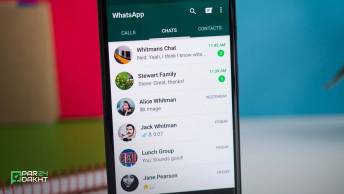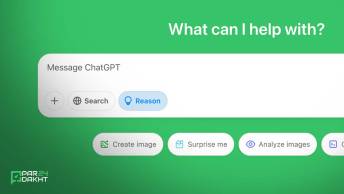آموزش رفع خطای های مک هنگام نصب برنامه
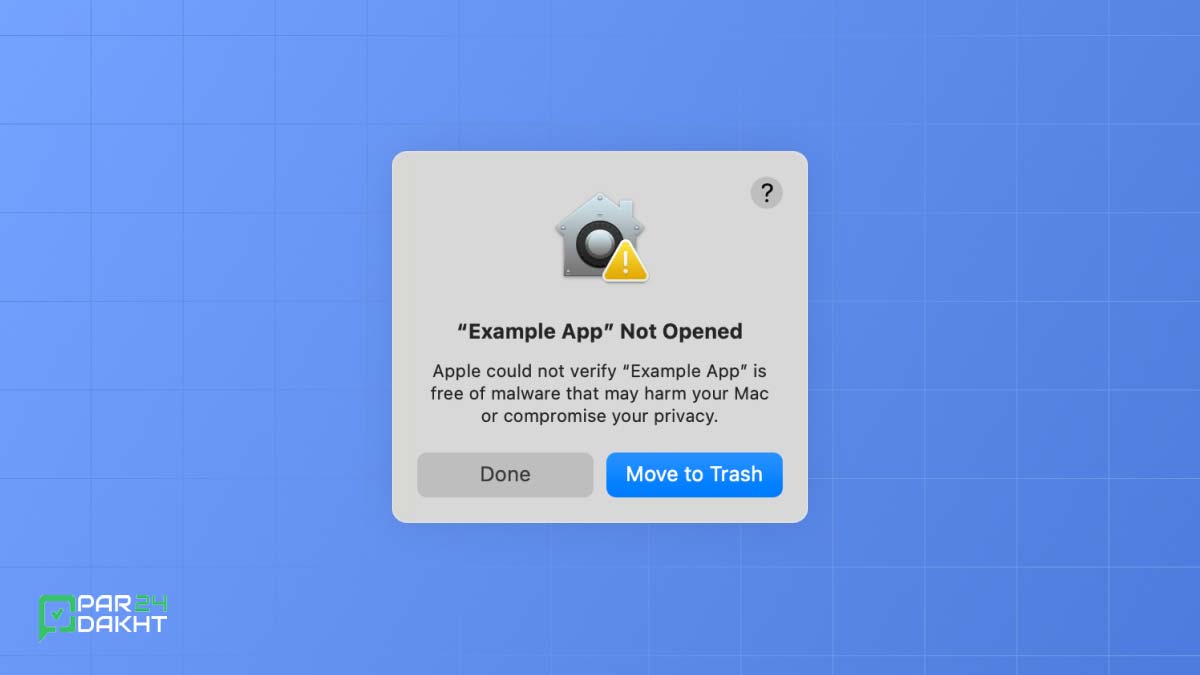
سیستمعامل macOS یکی از امنترین سیستمعاملهای دنیا است، اما با این وجود هیچ سیستمی بدون خطا نیست و احتمال وقوع مشکلات امنیتی وجود دارد. macOS Sequoia با ارائه ابزارهای متعددی به کاربران کمک میکند تا از خود در برابر تهدیدات مختلف محافظت کنند. در این مقاله از پرداخت ۲۴، به شما نشان میدهیم که چگونه میتوانید برنامههایی را که خارج از سیاستهای امنیتی پیشفرض macOS هستند، اجرا کنید.
امنیت در macOS
اپل در سالهای اخیر تمرکز زیادی روی ارتقای امنیت سیستمعامل macOS داشته و با اضافه کردن قابلیتهای جدید و قدرتمند، تلاش کرده تا کاربران در محیطی امنتر به فعالیتهای خود ادامه دهند. این قابلیتها نه تنها به حفظ امنیت دستگاه کمک میکنند، بلکه حریم خصوصی کاربران را نیز بیشتر از قبل تضمین میکنند. هدف اصلی این ویژگیها، محافظت از اطلاعات شخصی و جلوگیری از دسترسی بدافزارها و نرمافزارهای مخرب به سیستم است. برخی از مهمترین این قابلیتهای امنیتی که در نسخههای جدید macOS ارائه شدهاند، شامل موارد زیر هستند:
- Developer ID
- Gatekeeper
- App Notarization
- امضاهای دیجیتال برنامهها
- System Integrity Protection (SIP)
این ویژگیها با هم کار میکنند تا از اجرای برنامههای مخرب جلوگیری کنند و تجربهای امن برای کاربران فراهم کنند.
بررسی ویژگیهای امنیتی
دو قابلیت اصلی که مرتبط با امنیت اجرای برنامهها هستند، Developer ID و Gatekeeper هستند. Gatekeeper این امکان را فراهم میکند که فقط برنامههایی اجرا شوند که از توسعهدهندگان تایید شده توسط اپل یا اپ استور دانلود شدهاند. اگر برنامهای از منابع دیگری دریافت شده باشد، Gatekeeper آن را مسدود میکند.
نوتاریزاسیون در macOS
از نسخه macOS Catalina به بعد، اپل نیاز دارد که نرمافزارها نوتاریزه شده باشند. نوتاریزاسیون به این معناست که اپل نرمافزار را بررسی کرده و اطمینان حاصل کرده که نرمافزار حاوی بدافزار نیست. اگر نرمافزاری که قصد نصب آن را دارید نوتاریزه شده باشد، شما میتوانید مطمئن باشید که آن برنامه مخرب نیست.
امضای دیجیتال نیز تضمین میکند که برنامهها بعد از دانلود، تغییری نکردهاند و محتویات آنها سالم باقی ماندهاند.
حفاظت از یکپارچگی سیستم (SIP)
System Integrity Protection یا SIP یکی از قابلیتهای مهم امنیتی است که از نسخه macOS El Capitan در سال ۲۰۱۵ معرفی شد. SIP جلوی هرگونه تغییر در فایلهای مهم سیستم را میگیرد و حتی کاربر root نیز دسترسی محدودی به بخشهای خاصی از سیستم دارد. هرچند میتوان SIP را غیرفعال کرد، اما اپل توصیه میکند این کار انجام نشود، زیرا خطرات امنیتی ایجاد میکند.
پیامهای هشدار مک و آموزش رفع آنها
گاهی اوقات ممکن است هنگام باز کردن یک برنامه جدید، پیامهای هشداری دریافت کنید. در ادامه به بررسی این پیامها و نحوه مدیریت آنها میپردازیم:
خطای: Alert that the app was downloaded from the Internet
اگر برای اولین بار برنامهای از یک توسعهدهنده شناختهشده اما خارج از App Store دانلود کنید، مک از شما خواهد پرسید که آیا مطمئن هستید که میخواهید برنامه را باز کنید؟ این یک هشدار برای جلوگیری از باز کردن نرمافزارهای مخرب است.

خطای: Alert that Apple cannot check the app for malicious software
اگر اپل نتواند یک برنامه را برای بدافزار بررسی کند، این پیام نمایش داده میشود. در چنین شرایطی میتوانید:
- با توسعهدهنده برنامه تماس بگیرید و اطلاعات بیشتری کسب کنید.
- به دنبال نسخه جدیدتر برنامه در App Store بگردید یا جایگزینی برای آن پیدا کنید.
- اگر مطمئن هستید که برنامه از منبع معتبری است و دستکاری نشده، ممکن است بتوانید تنظیمات امنیتی مک خود را موقتاً تغییر دهید و برنامه را باز کنید.
خطای: Alert that the app developer cannot be verified
اگر توسعهدهنده قابل تأیید نباشد و برنامه نوتاریزه نشده باشد، macOS نمیتواند تأیید کند که این برنامه از بدافزار عاری است. در این حالت میتوانید:
- به دنبال نسخه جدیدتر برنامه در App Store باشید.
- اگر مطمئن هستید که برنامه امن است، میتوانید موقتاً تنظیمات امنیتی مک را تغییر داده و آن را باز کنید.
خطای: Alert that the app wasn’t downloaded from the App Store
اگر تنظیمات حریم خصوصی و امنیت مک شما تنها به برنامههای App Store محدود باشد، macOS برنامهای که از App Store دانلود نشده را باز نخواهد کرد. شما میتوانید:
- تنظیمات حریم خصوصی را تغییر دهید تا برنامههای دانلود شده از App Store و توسعهدهندگان شناختهشده نیز مجاز باشند.
خطای: Alert that the app will damage your computer or the app is damaged
اگر macOS تشخیص دهد که برنامهای حاوی بدافزار است یا دستکاری شده است، هشدار میدهد که برنامه نمیتواند باز شود و آن را به زبالهدان منتقل میکند. در برخی موارد ممکن است از شما خواسته شود که یک نسخه از بدافزار را برای اپل ارسال کنید تا به بهبود امنیت macOS کمک کنید.

چگونه برنامه های دارای خطا را در مک اجرا کنیم؟
گاهی اوقات ممکن است نیاز داشته باشید تا برنامهای را از منبعی نامعتبر باز کنید. در این شرایط میتوانید تنظیمات امنیتی مک را تغییر دهید. برای این کار:
- وارد تنظیمات سیستم (System Settings) شوید.
- به بخش حریم خصوصی و امنیت (Privacy & Security) رفته و گزینه Open Anyway را برای باز کردن یا نصب برنامهای که هشدار دریافت کرده اند انتخاب کنید.
- در صورت اطمینان از برنامه، میتوانید گزینه Open را فشار دهید و برنامه را به عنوان یک استثناء در تنظیمات امنیتی خود ذخیره کنید.

چطور برنامههای خط فرمان Command-line را اجرا کنیم؟
برخی برنامههای خط فرمان (Command-line) برای اجرای دستورات خاص یا پردازش فایلها نیاز دارند که خارج از این سیاستها اجرا شوند. در این حالت، باید به بخش Developer Tools در Privacy & Security بروید و گزینه Terminal را فعال کنید.

محدودیتهای اجرای برنامههای خط فرمان
برخی برنامههای خط فرمان که در محیط Terminal اجرا میشوند، ممکن است به دلیل امنیتی محدود شوند. اپل این کار را برای محافظت از کاربران در برابر ابزارهای مخرب انجام میدهد. اگر نیاز به اجرای چنین برنامههایی دارید، باید به صورت دستی تنظیمات مربوط به سیاستهای امنیتی را برای آن برنامه تغییر دهید.
نکات کلیدی
- Gatekeeper از اجرای برنامههایی که از منابع تایید نشده دانلود شدهاند، جلوگیری میکند.
- برای اجرای برنامههای خارج از اپ استور یا توسعهدهندگان تایید نشده، باید به System Settings بروید و تنظیمات Privacy & Security را تغییر دهید.
- App Notarization و امضاهای دیجیتال به امنیت بیشتر برنامهها کمک میکنند.
- SIP از دسترسی به فایلهای سیستمی و ایجاد تغییرات در آنها جلوگیری میکند و باعث میشود که سیستم شما در برابر تهدیدات امن بماند.
نتیجهگیری
بهطور کلی، در بیشتر مواقع نیازی به تغییر سیاستهای امنیتی macOS نیست. اما اگر برنامهای خاص نیاز دارد که خارج از این سیاستها اجرا شود، میتوانید تنظیمات مربوطه را از System Settings تغییر دهید. با این حال، باید توجه داشته باشید که هرگونه تغییر در این سیاستها ممکن است سیستم شما را در معرض خطر قرار دهد. macOS Sequoia با ترکیب ویژگیهایی مانند Gatekeeper و SIP، امنیت سیستم شما را تضمین میکند، اما بهتر است تنها در مواقع ضروری این تنظیمات را تغییر دهید.
منبع: apple
مطالب پیشنهادی
0 نظر
🔥 عنواین مهم
💎 محصولات بازی
مشاهده همهخرید ژتون و طلا تگزاس هولدم
خرید اشتراک پلاس چت جی پی تی

خرید یوسی پابجی موبایل

خرید سی پی کالاف دیوتی موبایل

خرید جم کلش آف کلنز

خرید جم موبایل لجند
💎 محصولات گیفت کارت
مشاهده همه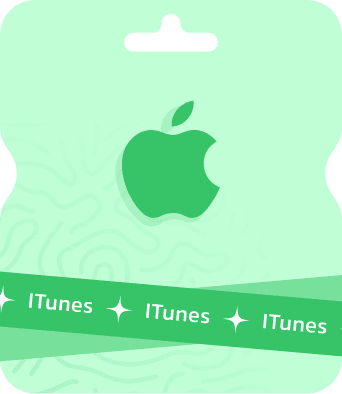
خرید گیفت کارت اپل
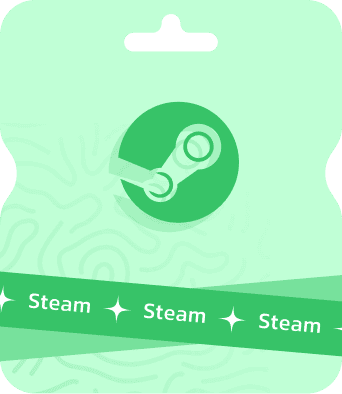
خرید گیفت کارت استیم
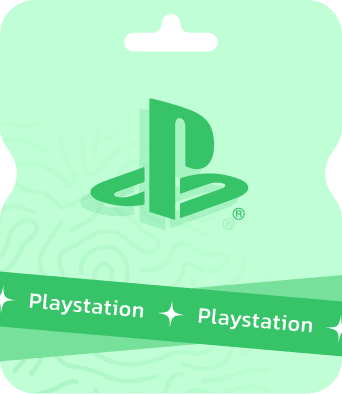
خرید گیفت کارت پلی استیشن
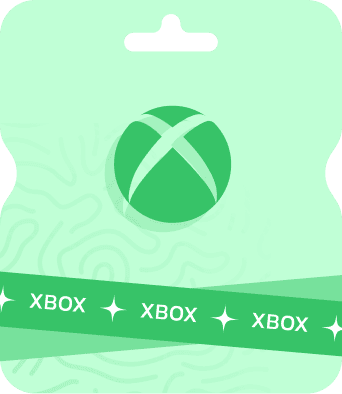
خرید گیفت کارت ایکس باکس
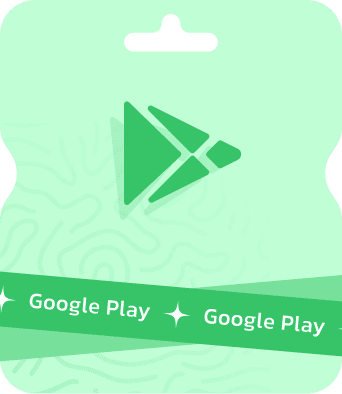
خرید گیفت کارت گوگل پلی
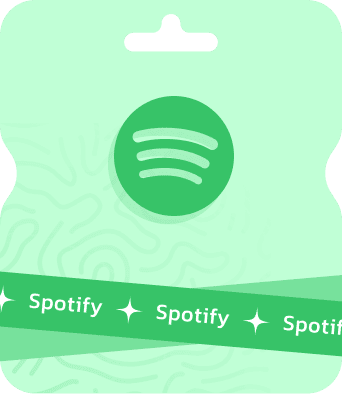
خرید گیفت کارت اسپاتیفای
📎 برچسب ها
مشاهده همه دیگر خدمات ما
در پرداخت ۲۴
در پرداخت ۲۴، به مجموعهای از خدمات متنوع از جمله خرید انواع گیفت کارت، شماره مجازی، خرید امکانات پولی بازی و نرمافزارها، خرید اپل آیدی، پرداخت در سرویسهای خارجی، خرید اشتراک و محصولات از فروشگاههای بینالمللی دسترسی دارید. این خدمات در ۲۴ ساعت شبانهروز در دسترس شما قرار دارد.
با ما در تماس باشید
پیام یا تماس شما میتوانید شروع یک گفته گوی سازنده باشد..